Bei fast 2 Milliarden Menschen, die täglich Facebook nutzen, ist es sehr wahrscheinlich, dass ein großer Teil deiner Zielgruppe zu dieser Gruppe gehört. Wenn du diese Plattform also nicht nutzt, um deine Marketingstrategie zu unterstützen, entgeht dir viele Chancen Kontakt zu deiner Zielgruppe aufzubauen.
Wenn du bereits Facebook Marketing nutzt, aber nicht die erhofften Ergebnisse erzielst, ist es jetzt an der Zeit, deine Strategie zu überdenken und anzupassen, denn es gibt viele Möglichkeiten, die Plattform für Marketing und Werbung zu nutzen. Ziehe die folgenden Ideen in Betracht, um die Nutzung von deiner Facebook Marketing Strategie zu optimieren.
Deine Unternehmensseite erstellen
Manche Marketing Manager:innen machen den Fehler, ihre Unternehmensseiten auf Facebook in aller Eile zu erstellen. Das hat zur Folge, dass sie Schwierigkeiten haben, eine Unternehmenspräsenz auf der Plattform aufzubauen, die eine echte Kundeninteraktion hervorruft.
Stelle dafür zunächst sicher, dass die Profilseite deines Unternehmens für eine maximale Interaktion optimiert ist. Vergewissere dich, dass du die richtige Kategorie für dein Unternehmen gewählt hast – Unternehmen/Marke oder Gemeinschaft/öffentliche Person.
Mach dir Gedanken über deinen Seitennamen, deinen Benutzernamen, dein Profilbild, deine Seitenkürzel und dein Titelbild. Beschreibe in deiner Biografie kurz, worum es in deinem Unternehmen geht. Füge oben auf deiner Seite eine Handlungsaufforderung hinzu, um deine Follower zu einer Aktion zu bewegen, die sie ausführen sollen. Darunter zählt zum Beispiel für eine E-Mail-Liste anzumelden oder auf die Homepage deiner Website zu klicken. Wenn es so weit ist, lass dich von Facebook verifizieren.
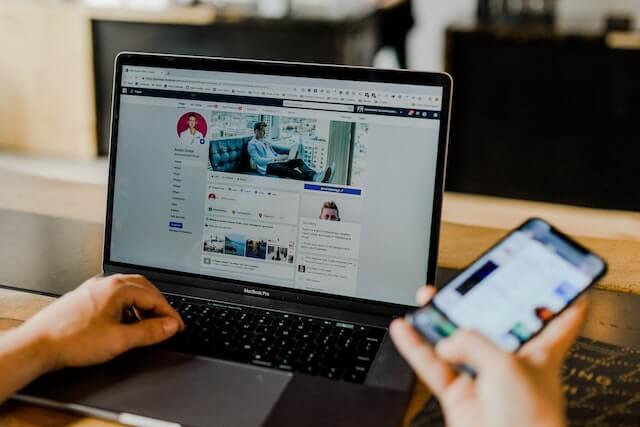
Schalte gezielte Werbeanzeigen für dein Facebook Marketing
Es ist wichtig, dass dein Publikum durch dein Facebook Marketing organisch wächst. Trotzdem musst du deine organischen Marketingstrategien mit bezahlten Anzeigen ergänzen, wenn du so viele Menschen wie möglich auf der Plattform erreichen willst. Glücklicherweise verfügt Facebook über ein ziemlich unkompliziertes und nützliches Werbeprogramm.
Um Facebook Werbeanzeigen effektiv zu nutzen, musst du zunächst Ziele für jede Werbeanzeige festlegen. Entscheide zum Beispiel, ob du ein Produkt bewerben oder einfach nur deine Followerzahlen vergrößern und deinen Bekanntheitsgrad steigern willst.
Als Nächstes legst du die Zielgruppe für jede Werbeanzeige fest. Du kannst die Zielgruppe so weit oder so eng fassen, wie du willst, und Details wie Alter, Ort und Interessen angeben. Wähle auch aus, wo deine Anzeige erscheinen soll.
Lege dann das Budget für deine Social Media Anzeigen fest. Je mehr Menschen du erreichen willst, desto mehr musst du ausgeben. Behalte dies im Hinterkopf, wenn du festlegst, wie viel deines Marketingbudgets du für Facebook Marketing ausgeben willst. Glücklicherweise sind Facebook Werbeanzeigen ziemlich budgetfreundlich und für alle Unternehmensgrößen zugänglich.
Passe die Formatierungsdetails an und veröffentliche deine Werbeanzeige. Achte darauf, die Leistung deiner Facebook Werbeanzeige jeden Tag zu überprüfen und die Parameter anzupassen, um deine Ergebnisse zu maximieren.
Wie bekommst du mehr Reichweite für deine Social Media Inhalte? Schritt für Schritt zum Erfolg bei deiner Zielgruppe
Interagiere mit deinen aktuellen und potenziellen Kunden
Der Sinn von sozialen Medien ist es, Kontakte zu knüpfen. Facebook zu nutzen, um mit aktuellen und potenziellen Kunden in Kontakt zu treten, sollte eine Priorität sein. Das ist der beste Weg, um authentische digitale Kundeninteraktionen auf der Plattform zu schaffen und beständiges Wachstum zu garantieren.
Kommuniziere wenn möglich täglich mit deinem Publikum auf Facebook. Verbringe Zeit damit, deine Kommentare zu durchforsten und auf sie zu antworten. Achte darauf, dass du auch deine Direktnachrichten beantwortest. Eine schnelle Live Antwort ist am besten, aber du kannst den Facebook Messenger so einstellen, dass er automatisch antwortet, wenn du nicht erreichbar bist. Bestätige auch die Shoutouts und Tags, die du bekommst, und poste sie auf deiner Seite und in deiner Story, für ein dienliches Facebook Marketing.
Es lohnt sich, sinnvolle Diskussionen auf deiner Seite anzustoßen. Stelle interessante Fragen zu deiner Branche, deinen Produkten, Dienstleistungen und deinen Kunden selbst. Gib im Gegenzug aufmerksame Antworten, sodass es mehr ein Kommunikationsaustausch als eine kommunikative Einbahnstraße ist. Wenn du mit deinen aktuellen und potenziellen Kunden in Kontakt trittst, kannst du verlässliches Feedback erhalten.
Abonniere den Raidboxes Newsletter!
Wir liefern dir einmal monatlich topaktuelle WordPress Insights, Business Tipps & mehr.
Verlässliches Kundenfeedback einholen
Kundenfeedback ist ein wesentlicher Bestandteil des Facebook Marketings und des Geschäftserfolgs. Du kannst nicht nur Bewertungen auf deiner Unternehmensseite einholen, sondern auch Formulare in der Meta Business Suite erstellen, um Feedback von deinem Publikum zu erhalten. Wenn du zur Formularfunktion gelangst, klicke oben rechts auf „Formular erstellen“. Du kannst ein neues Formular erstellen oder ein bestehendes duplizieren. Erstelle einen Titel für dein Formular, wähle den Typ und gib deine Einleitung ein. Dann schreibst du deine Fragen.
Wenn du mit deinen Fragen fertig bist, füge einen Link zu deiner Datenschutzerklärung ein und fülle die Details deiner Ausfüllseite aus, bevor du dein Formular veröffentlichst. Das Sammeln von Feedback kann dir dabei helfen, dein Geschäft anhand der tatsächlichen Kundenmeinungen zu verbessern.
Erfahre mehr über dein Zielpublikum
Je mehr Engagement du auf Facebook erhältst, desto mehr Daten stehen dir über deine Zielgruppe zur Verfügung. Facebook verfolgt Details über die Menschen, die sich mit deinen Inhalten beschäftigen. Über Facebook kannst du viel über deine Zielgruppe erfahren, von demografischen Informationen über einen Einblick in ihre Interessen bis hin zur Art und Weise, wie sie mit deinen Inhalten interagieren. Diese Erkenntnisse kannst du dann nutzen, um deine Facebook Marketingstrategie so anzupassen, dass sie bei deinem Publikum besser ankommt.
Verbinde deine Facebook und Instagram Seiten
Es kann eine Herausforderung sein, mehrere Social Media Seiten gleichzeitig zu verwalten. Für eine solide Social Media Marketingstrategie ist dies jedoch meist notwendig. Zum Glück werden Facebook und Instagram jetzt von demselben Unternehmen betrieben, sodass du die Seiten miteinander verbinden kannst.
Du kannst alles, was du auf Facebook postest, sofort auf Instagram veröffentlichen – und andersherum. Natürlich wirst du nicht immer dieselben Inhalte auf diesen Plattformen veröffentlichen. Trotzdem ist es wichtig, die Seiten miteinander zu verbinden und die Option bei Bedarf zu nutzen.
Du kannst beobachten, wie die Zielgruppen auf den einzelnen Plattformen auf dieselben Inhalte reagieren:
- Du stellst fest, dass du auf jeder Plattform ein hohes Engagement erzielst, und postest mehr von denselben Inhalten (was die Zeit für die Erstellung der Inhalte verkürzt);
- Oder du passt Elemente des Inhalts so an, dass sie bei den jeweiligen Zielgruppen besser ankommen.
Es ist einfacher, mit einer oder zwei Plattformen anzufangen, auf die du dich wirklich konzentrieren kannst. Facebook kann etwa deine Hauptplattform sein, und die Analysefunktion kann dir Aufschluss darüber geben, wie du deine Inhalte für dieses spezielle Medium optimieren kannst.
Fördere deine anderen digitalen Marketingkanäle
Obwohl du dich darauf konzentrieren solltest, deine Präsenz auf Facebook auszubauen, kannst du die Plattform auch nutzen, um deine anderen digitalen Marketingkanäle zu bewerben.
Wenn du einen Blog auf deiner Website hast, kannst du den Link zu deinem letzten Beitrag auf deiner Facebook-Seite teilen und kurz erklären, warum er für dein Facebook-Publikum interessant ist. Oder wenn du auf Instagram live gehst, kannst du diese Details auf Facebook teilen. Gegen Cross-Marketing ist nichts einzuwenden, solange es nicht aufdringlich und übertrieben ist.
Verkaufe Produkte und Dienstleistungen
Wenn du einen E-Commerce Shop betreibst, ist die Shop Funktion auf Facebook besonders nützlich für dich. Auch wenn dein Unternehmen nur Dienstleistungen anbietet, kannst du die Vorteile des Verkaufs auf Facebook nutzen.
Du kannst einen Shop auf Facebook erstellen, in dem Kunden deine Produkte direkt auf der Plattform durchstöbern und kaufen können. Passe deine Kollektionen an und verwalte deinen Bestand, deine Bestellungen und die Auszahlung. Dein Shop wird auch auf Instagram sichtbar sein. Du kannst auch deine Dienstleistungen und Verfügbarkeit auf deiner Facebook Geschäftsseite anzeigen und über die Plattform Termine buchen.
Events veranstalten und promoten
Facebook Events sind nützlich für das Marketing, um Aufmerksamkeit zu erregen und die Teilnehmerzahl zu erhöhen. Virtuelle Veranstaltungen werden auf Facebook immer beliebter. So schön persönliche Veranstaltungen auch sind, virtuelle Veranstaltungen sind viel günstiger und leichter zugänglich. Außerdem wird deine Einladung weltweit ausgesprochen und ist nicht nur auf deine nähere Umgebung beschränkt.
Egal, ob es sich um eine Benefizveranstaltung, eine Watch Party oder ein anderes virtuelles Event handelt, veranstalte es auf Facebook und übertrage es live für die Follower:innen deiner Seite.
Veranstaltungsseiten können auch für Marketingspezialist:innen von großem Nutzen sein. Auf diesen Seiten kannst du für deine Offline- und Online-Veranstaltungen werben. Erstelle einen Namen für deine Veranstaltung, wähle ein Datum und eine Uhrzeit und beschreibe sie so verlockend wie möglich. Wenn du mit der Beschreibung fertig bist, wähle deine Kategorie und den Ort aus und überprüfe die Details deiner Veranstaltung auf ihre Richtigkeit, bevor du Einladungen an deine Follower verschickst.
Du willst neue Kund:innen gewinnen? Wir zeigen dir die besten Strategien und Tools
Nutze das Live Streaming
Wie bereits erwähnt, ist die Nutzung von Live Streaming für Veranstaltungen eine hervorragende Idee für dein Facebook Marketing. Live Streaming kann und sollte aber auch auf andere Weise genutzt werden, um dein Marketing anzukurbeln.
Du könntest etwa Live Streams nutzen, um deinen Kund:innen Fragen zu neuen Produkten zu beantworten. Du könntest Interviews mit Unternehmensleiter:innen, Influencer:innen, mit denen du zusammenarbeitest, und Branchenexpert:innen führen. Auch Werbegeschenke, Ankündigungen und Workshops eignen sich perfekt für Live Streams, um deinen Marketingerfolg zu steigern. Die synchrone Interaktion zwischen deiner Marke und deinem Publikum ist unübertroffen.
Nutze die Rooms Funktion
Die Funktion Facebook Messenger Rooms ist relativ neu. Mit Rooms kannst du ein Videomeeting mit bis zu 50 Personen für unbegrenzte Zeit abhalten. Der Schlüssel dazu ist es, in deinem Raum eine Umgebung zu schaffen, die eine wertvolle, fortlaufende Konversation ermöglicht, an der so viele Menschen wie möglich teilnehmen.
Das bedeutet, dass du ein interessantes Thema und ein Ziel für dein Raummeeting auswählen und sicherstellen musst, dass die Unterhaltung nicht von einer bestimmten Person dominiert wird. Du kannst deinen Raum noch nicht auf deiner Seite erstellen, sondern über den Messenger. Den Link kannst du jedoch auf deiner Unternehmensseite oder mit bestimmten Personen teilen.
Erstelle Reels und nutze Videomarketing
Auch Reels werden immer beliebter. Reels sind kurze, unterhaltsame Videos, die du mit der Öffentlichkeit auf Facebook teilen kannst. Wenn du Spezialeffekte, einzigartige Übergänge, originelles Bild- und Audiomaterial hinzufügst, können deine Reels ein großes Engagement erzeugen, das sich in guten Facebook Marketingergebnissen niederschlägt.
Sei so kreativ, wie du willst, um deine Reels zu gestalten. Außerdem solltest du deine Strategie detailliert ausarbeiten und mit messbaren Marketingzielen verknüpfen, damit sie möglichst effektiv sind.
Nutze deine Geschichten zu deinem Vorteil
Zusätzlich zu Reels, Rooms und Live Streams kannst du die Story Funktion auf Facebook nutzen, um mit deinem Publikum in Kontakt zu treten und deine Produkte und Dienstleistungen zu bewerben. Stories eignen sich hervorragend, um dein Publikum über das Tagesgeschehen in deinem Unternehmen auf dem Laufenden zu halten.
Teile Inhalte hinter den Kulissen, z. B. einen Einblick in die Entstehung eines Produkts. Du könntest einen Tag im Leben deiner Mitarbeiter:innen zeigen oder Bilder, Poster und Flyer teilen. Zusätzlich kannst du auch interaktive Inhalte wie Umfragen und Fragen in deiner Story veröffentlichen, um noch mehr Engagement zu wecken.
Experimentiere mit Inhalten
Es gibt keinen besseren Ort als die sozialen Medien, um mit Inhalten zu experimentieren. Auf Facebook wurden früher hauptsächlich schriftliche Inhalte veröffentlicht. Das hat sich jedoch geändert, denn die Nutzer:innen wollen diversen Content, um sich zu unterhalten, zu informieren und zu engagieren.
Deine Inhalte sollten originell und wertvoll für dein Publikum sein. Außerdem solltest du sie regelmäßig veröffentlichen, um herauszufinden, welche Art von Inhalten bei deinem Publikum am besten ankommt. Auf diese Weise kannst du deine Bemühungen und Ressourcen auf die Inhalte konzentrieren, von denen du weißt, dass sie das meiste Engagement bei deinem Publikum hervorrufen und deine Facebook Marketingstrategie erfolgreich machen.
Ideen für Facebook Inhalte sind unter anderem:
- Flyer
- Plakate
- Video Tutorials
- Infografiken
- Umfragen
- Produktfotos
- Memes und GIFs
- Animierte Videos
- Einzigartige Bilder mit einer Geschichte dazu
Erstelle eine private Gruppe für exklusive Inhalte
Zusätzlich zu deiner Unternehmensseite kannst du auch eine private Gruppe erstellen. Du kannst deine private Gruppe nutzen, um exklusive Inhalte an bestehende Kund:innen zu verteilen, um die Kundenbindung in deiner Facebook Marketingstrategie zu priorisieren.
Du kannst jeden neuen Kunden zu deiner privaten Facebook Gruppe einladen, indem du den Link zu der Seite in die Kaufbestätigungs E-Mail einfügst, die deine Kund:innen erhalten. Sie können darauf klicken und auf Inhalte und eine Community zugreifen, die ihnen hilft, das Beste aus dem Produkt, das sie gerade gekauft haben, und der Beziehung zu deiner Marke herauszuholen.
Klicke auf der Startseite im Menü auf der linken Seite auf Gruppen. Danach klickst du auf „Gruppe erstellen“ und folgst den Anweisungen, bis deine Gruppe erstellt ist. Dann kannst du damit beginnen, deinen Link zu teilen und deine Gruppe bei bestehenden Kunden zu bewerben.
Mehr Umsatz mit den richtigen Inhalten? So geht gutes Content Marketing
Bleib mit deinen Mitbewerber:innen auf dem Laufenden
Die meisten deiner Konkurrent:innen haben eine Facebook Seite für ihr Unternehmen. Nutze dies zu deinem Vorteil, indem du deine größten Konkurrent:innen im Auge behältst. Verfolge ihre Geschäftsseiten, schau dir an, was sie im Hinblick auf ihr Facebook Marketing auf der Plattform machen und vergleiche es mit dem, was du tust.
Gehe zu deiner Meta Business Suite und klicke auf Einblicke. Dann gehst du zu Benchmarking, klickst auf „Unternehmen hinzufügen“ und fügst deine Konkurrenten hinzu, um die Leistung und den Inhalt deines Unternehmens auf Facebook mit denen deiner Konkurrenten zu vergleichen.
Du kannst dir auch den Bereich „Content Inspiration“ auf der Startseite deiner Meta Business Suite ansehen, um zu sehen, was ähnliche Seiten wie deine in ihren Beiträgen teilen.
Was deine Konkurrenz tut, solltest du nicht unbedingt kopieren. Es kann jedoch in deinem Interesse sein, dich von ihrer Strategie inspirieren zu lassen, wenn sie bei deiner Zielgruppe auf Resonanz stoßen könnten. Du kannst jedoch nicht nur mit deinen Mitbewerber:innen mithalten, sondern auch mit den Trends.
Mit den Trends Schritt halten
Auf Facebook tummeln sich die Menschen nicht nur, um Kontakte zu knüpfen, sondern auch um Nachrichten zu lesen. Auch Marketing Manager:innen können sich die Bemühungen von Facebook zunutze machen und wertvolle Nachrichten und Ressource bereitstellen. Du kannst über Trends auf dem Laufenden bleiben, dich an ihnen beteiligen oder sinnvolle Unterhaltungen darüber mit deinem Publikum führen.
Facebook informiert auch über Neuerungen auf der Plattform, wie zum Beispiel die neuen Einschränkungen für Facebook Ad Nutzer:innen. Nutze Facebook Marketing, um über relevante Updates, Trends und Neuigkeiten auf der Plattform auf dem Laufenden zu bleiben, damit du für deine Zielgruppe relevant bleibst.
Fazit zum Facebook Marketing
Wie du siehst, kannst du Facebook Marketing auf viele verschiedene Arten nutzen, um deine Marketingstrategie zu verbessern. Gehe die oben genannten Vorschläge nacheinander durch. Damit findest du heraus, welche Strategie am effektivsten dabei unterstützen, deine spezifischen Marketingziele zu erreichen
Deine Fragen und Anmerkungen: Facebook Marketing
Du hast Fragen oder Anmerkungen zum Thema Facebook Marketing und Facebook Ads? Nutze gerne die Kommentarfunktion. Du willst über weitere Beiträge zu E-Commerce und WordPress informiert werden? Dann folge uns auf LinkedIn, Facebook oder über unseren Newsletter.

Schreibe einen Kommentar